Android Studio 的3种方法实现按钮的点击事件,建议收藏!
目录
前言
????????Button是程序用于和用户进行交互的一个重要控件,相信大家对这个控件已经非常熟悉了,我们平时用的最多的控件之一。既然有Button,那肯定有onClick方法,下面就教大家三种实现点击事件的方法,大家选择一种自己喜欢的方式写就可以了。
?一、准备工作
????????首先我们创建一个空白项目,然后我们先在layout文件里面放置一个Button控件,很简单,让它水平和垂直都居中,Button里面的文字也居中对齐,内容为“编程乐学”,具体代码如下:
<?xml version="1.0" encoding="utf-8"?>
<androidx.constraintlayout.widget.ConstraintLayout xmlns:android="http://schemas.android.com/apk/res/android"
xmlns:app="http://schemas.android.com/apk/res-auto"
xmlns:tools="http://schemas.android.com/tools"
android:layout_width="match_parent"
android:layout_height="match_parent"
tools:context=".MainActivity">
<Button
android:layout_width="wrap_content"
android:layout_height="wrap_content"
android:text="编程乐学"
app:layout_constraintBottom_toBottomOf="parent"
app:layout_constraintLeft_toLeftOf="parent"
app:layout_constraintRight_toRightOf="parent"
app:layout_constraintTop_toTopOf="parent" />
</androidx.constraintlayout.widget.ConstraintLayout>
????????接下来,我们来实现按钮点击事件:只要我们点击按钮,就会弹出Toast提示信息,内容为“按钮被点击了”。
二、匿名内部类实现
? ? ? ? 首先我们在onCreate()方法里面声明并绑定控件,然后注册监听器,重写onClick()方法,只要在onClick()方法中加入待处理的逻辑就行。
????????这里我们只用Toast显示了一条消息。所有代码如下:
package com.example.myapplication;
import android.os.Bundle;
import android.view.View;
import android.widget.Button;
import android.widget.Toast;
import androidx.appcompat.app.AppCompatActivity;
public class MainActivity extends AppCompatActivity {
@Override
protected void onCreate(Bundle savedInstanceState) {
super.onCreate(savedInstanceState);
setContentView(R.layout.activity_main);
Button button =findViewById(R.id.button);
button.setOnClickListener(new View.OnClickListener() {
@Override
public void onClick(View view) {
Toast.makeText(MainActivity.this,"按钮被点击了",Toast.LENGTH_SHORT).show();
}
});
}
}????????这样,只要我们点击按钮,就会执行监听器中的onClick()方法,效果如下:
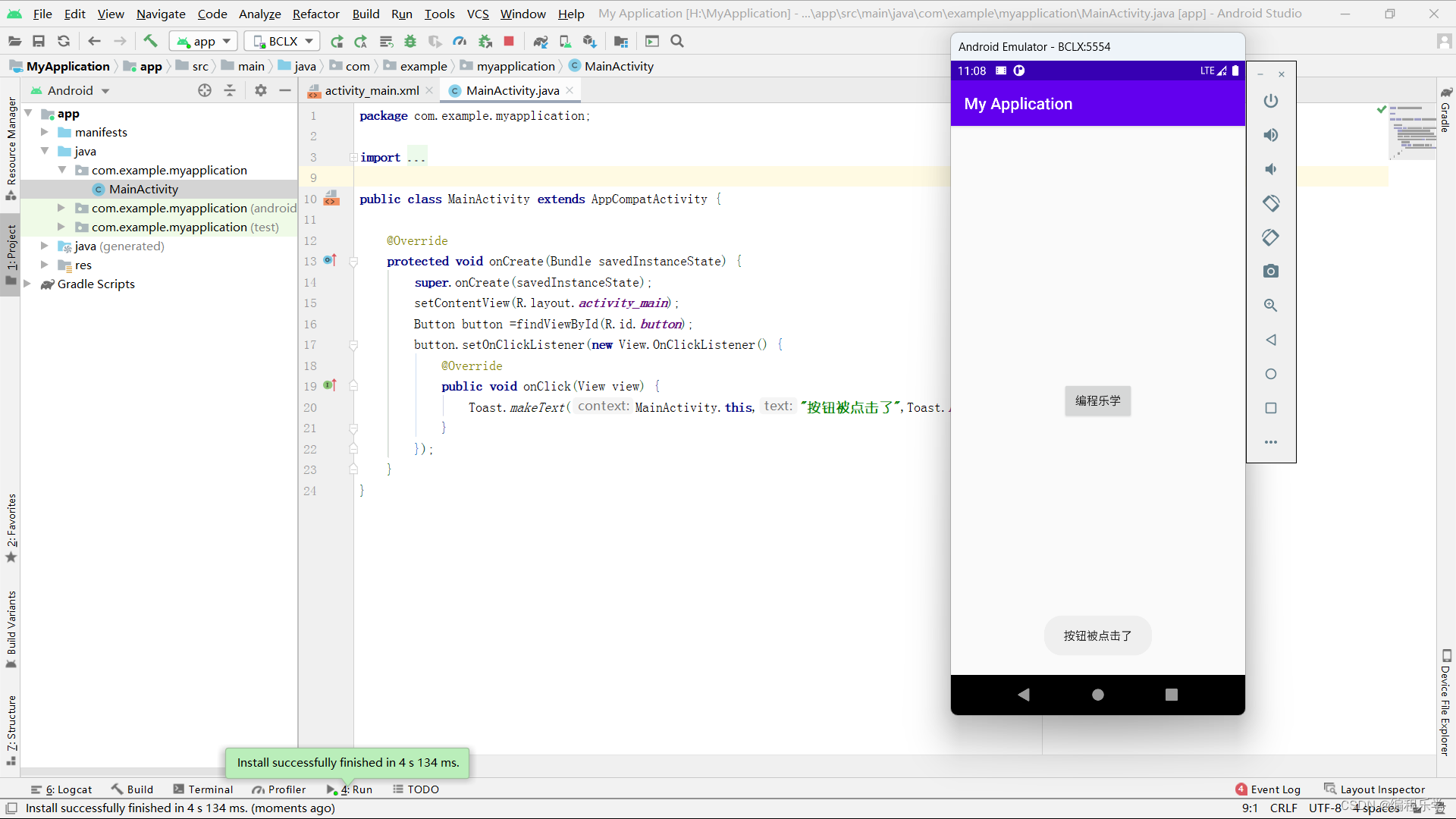
二、接口实现
????????第二种方法只要引用View.OnClickListener这个接口就行,接着Button button=findViewById(R.id.button);用来声明和绑定button控件,button.setOnClickListener(this);设置button的监听器,这两者缺一不可。下面就是重写onClick()方法,一般使用switch语句,参数是view,可以根据不同id来赋予不同的点击事件,不用像上面匿名内部类那样每一个按钮都要单独设置一下点击事件。所有代码如下:
package com.example.myapplication;
import android.os.Bundle;
import android.view.View;
import android.widget.Button;
import android.widget.Toast;
import androidx.appcompat.app.AppCompatActivity;
public class MainActivity extends AppCompatActivity implements View.OnClickListener {
@Override
protected void onCreate(Bundle savedInstanceState) {
super.onCreate(savedInstanceState);
setContentView(R.layout.activity_main);
Button button = findViewById(R.id.button);
button.setOnClickListener(this);
}
@Override
public void onClick(View v) {
switch (v.getId()) {
case R.id.button:
Toast.makeText(this, "按钮被点击了", Toast.LENGTH_SHORT).show();
default:
break;
}
}
@Override
public void onPointerCaptureChanged(boolean hasCapture) {
}
}
三、布局实现
上面两种点击事件都很简单,相信大家已经掌握了,那么接下来的方法更加简单。
?????????我们在layout文件中,给每一个用到的Button设置属性android:onClick="onClick",其他不需要改变。
????????然后我们在MainActivity?里面写一个onClick()方法,这里就不是重写了,因为我们没有任何继承父类和引用接口,这里的方法名可以随意取。然后写上代码逻辑。完整代码如下:
package com.example.myapplication;
import android.os.Bundle;
import android.view.View;
import android.widget.Button;
import android.widget.Toast;
import androidx.appcompat.app.AppCompatActivity;
public class MainActivity extends AppCompatActivity {
@Override
protected void onCreate(Bundle savedInstanceState) {
super.onCreate(savedInstanceState);
setContentView(R.layout.activity_main);
}
public void onClick(View view) {
Toast.makeText(this, "按钮被点击了", Toast.LENGTH_SHORT).show();
}
}
????????好了,以上就是3种实现Android按钮的点击事件,是不是已经学会了呢。如果学会的话点个三连支持下博主吧。
四、更多资源
????????????还可以关注宫纵号《编程乐学》,菜单栏有很多优质的开源项目以及更多的编程资料等你来学习。
本文来自互联网用户投稿,该文观点仅代表作者本人,不代表本站立场。本站仅提供信息存储空间服务,不拥有所有权,不承担相关法律责任。 如若内容造成侵权/违法违规/事实不符,请联系我的编程经验分享网邮箱:veading@qq.com进行投诉反馈,一经查实,立即删除!